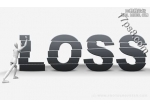岩石字,教你用图层样式和滤镜设计岩石纹理字(8)
来源:Uidet
作者:PSDFAN
学习:6630人次
33、把当前图层复制一层,命名为“King Stone Sharp”,然后双击修改图层样式,去掉投影。
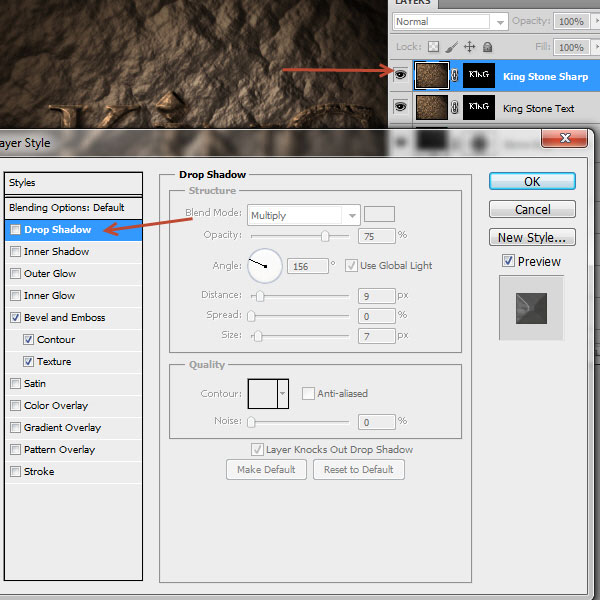
34、在当前图层下面新建一个图层,把把空白图层和“King Stone Sharp”合并为一个图层。
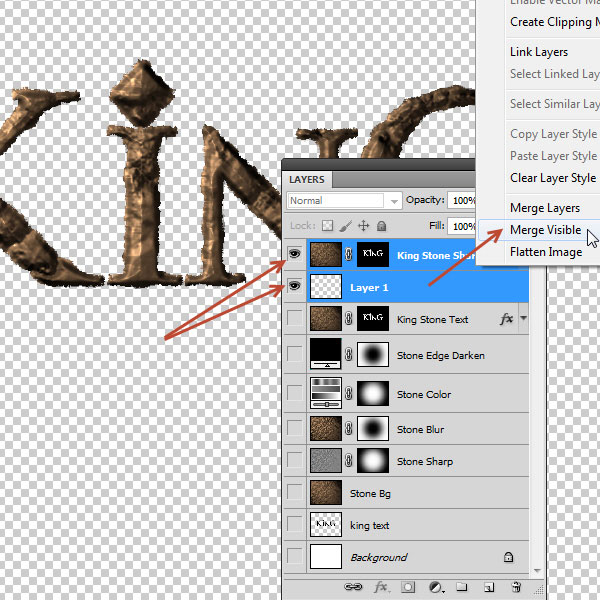
35、选择菜单:滤镜 > 其它 > 高反差保留,数值为2。
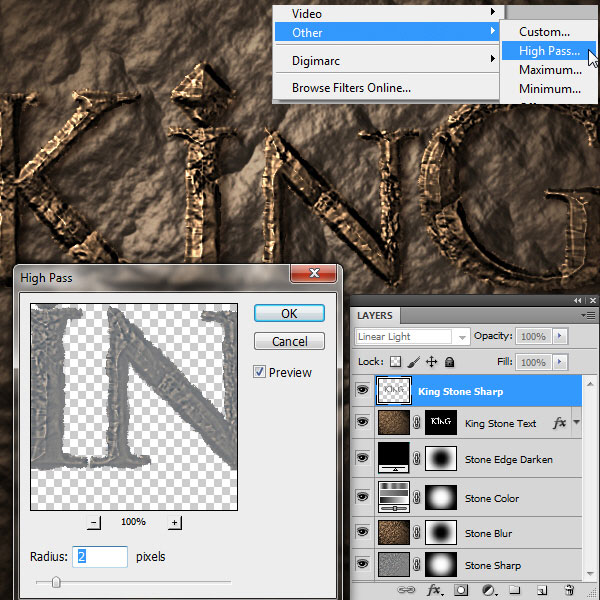
36、把混合模式改为“线性光”,不透明度改为:30%,如下图。
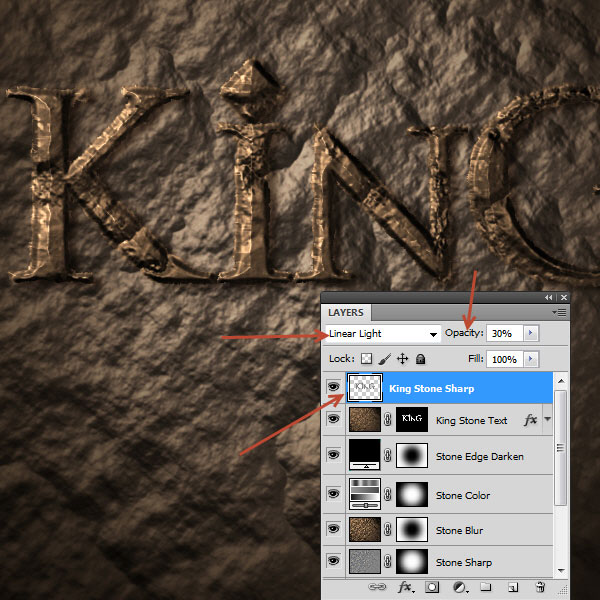
37、新建一个图层,命名为“Vine”,选择钢笔工具在属性栏选择路径,然后勾出下图所示的路径。
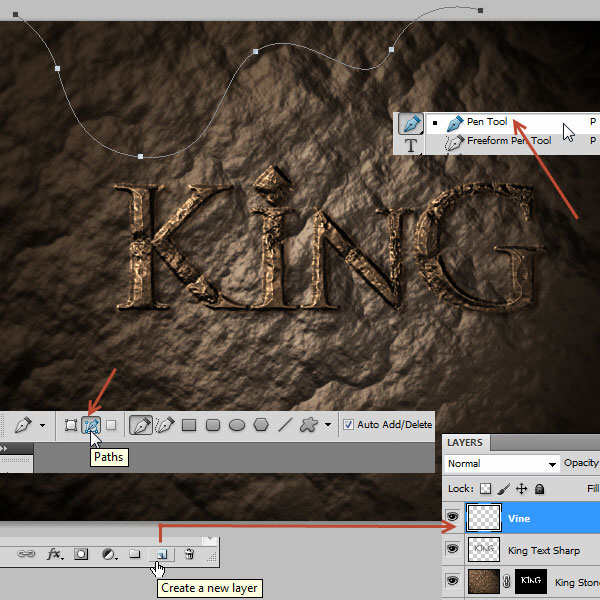
学习 · 提示
相关教程
关注大神微博加入>>
网友求助,请回答!